正常情况下,电脑显示器只会显示一个屏幕内容,对于电脑爱好者来说,显示器只显示一个屏幕远远不能满足个人需求,于是想增加给电脑分屏,一个屏幕显示不同的内容。那么win11系
正常情况下,电脑显示器只会显示一个屏幕内容,对于电脑爱好者来说,显示器只显示一个屏幕远远不能满足个人需求,于是想增加给电脑分屏,一个屏幕显示不同的内容。那么win11系统如何实现分屏?本文详解一招小技巧给大家。
推荐:win11官方系统下载
1、点击“开始”键,找到“设置”。
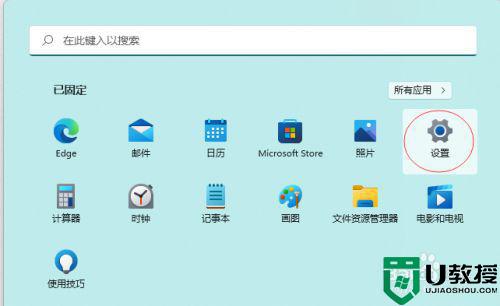
2、找到“系统”项,点击右侧菜单“显示”。
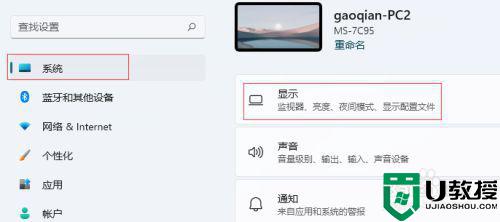
3、点击“多显示器设置”,选择扩展这些显示器即可,扩展显示器意思就是将桌面扩展,另外也可复制显示器,使两个显示器显示相同的内容。
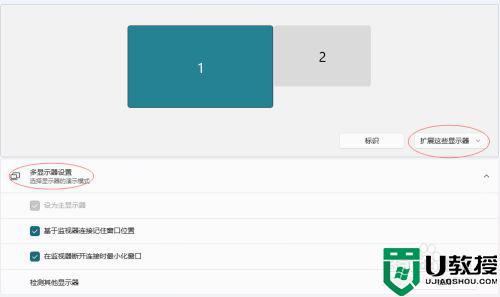
二、单屏幕左右分屏显示的方法
单屏幕分屏的方法为win+z快捷键即可,可以选择分屏样式,单屏幕宽屏显示器使用方便,一屏多窗口。
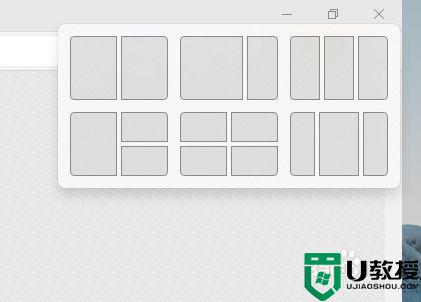
按照上述教程操作,win11电脑屏幕就分屏显示,用户们就可以一遍编辑文档,一遍看电影,非常有趣的小技巧,希望大家可以掌握。
